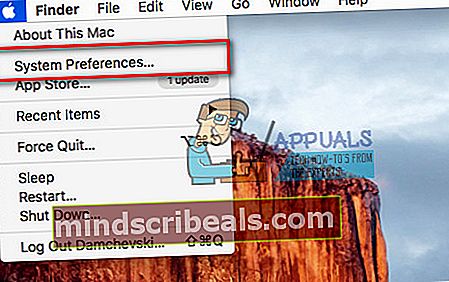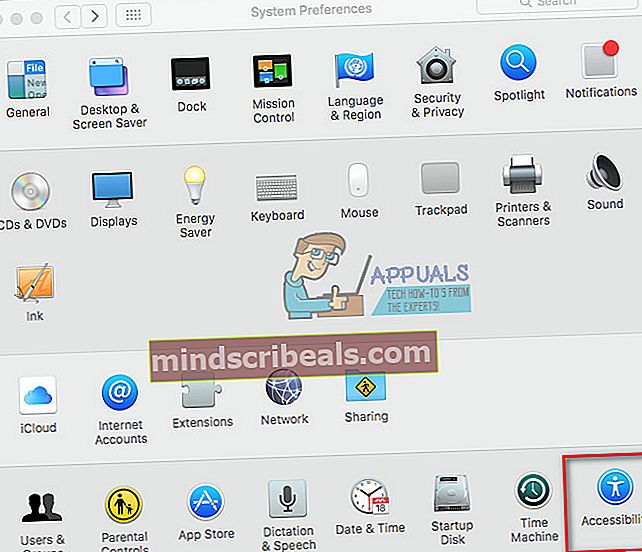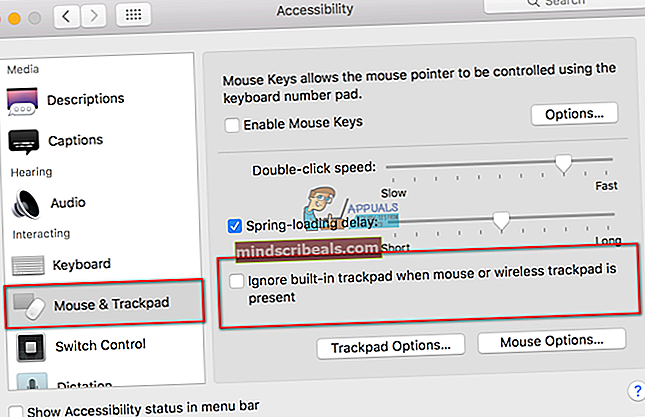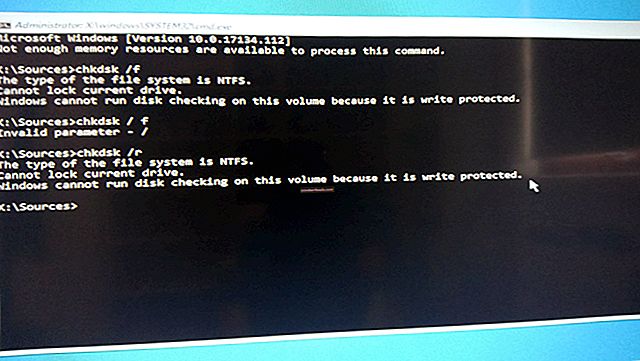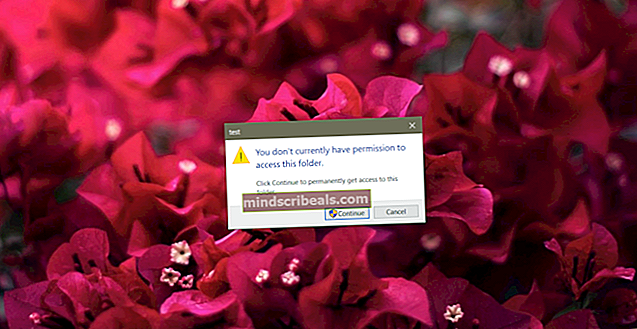Popravek: sledilna ploščica Mac ne deluje
Mac računalniki so visokokakovostni, dovršeni stroji, ki so nam vsi všeč. Ena stvar, po kateri iMacs in MacBooks izstopata iz množice, so ogromne večnamenske sledilne ploščice. MacBook ima vgrajeno, uporabniki iMac pa jo lahko dobijo kot zunanjo napravo. Vendar pa v tehnologiji nič ni stoodstotno nagnjeno k napakam, niti Mac-ove sledilne ploščice. Na žalost je veliko uporabnikov MacBooka in iMaca opazilo, da njihova najljubša sledilna ploščica ne deluje. Za nekatere to gumb ni registracija klika. Za druge pa se kazalec sploh ne odziva.
Če imate MacBook ali iMac z nedelujočo ali nepravilno delujočo sledilno ploščico in jo želite popraviti, je le malo možnih rešitev. Za njihovo izvajanje vam ni treba biti strokovnjak. Upoštevati morate le spodnje razlage. Začnimo torej.
1. način: Preverite, ali so na voljo posodobitve za macOS
Morda se to zdi očitno, vendar je presenetljivo, koliko uporabnikov ne uporablja najnovejše različice operacijskega sistema, najnovejših gonilnikov ali najnovejše vdelane programske opreme. Mnogo težav s sledilno ploščico v sistemih MacBooks in iMacs povzročajo napake ali napake v operacijskem sistemu ali gonilnikih.
- Če želite preveriti, ali so za sledilno ploščico na voljo posodobitve, kosilo AppShrani na vašem Mac in kliknite na Posodobitve
- Zdaj, Iskanje za karkoli poklical »Posodobitev vdelane programske opreme sledilne ploščice« (ali kaj podobnega).
- Če ste kaj našli, kliknite na nadgradnja gumb in sledite na–zaslonnavodila.
Opomba: Najboljša praksa je redno posodabljanje vseh gonilnikov. Tako boste preprečili številne morebitne težave v svojem Macu.
2. način: Preverite nastavitve
Če je vaš operacijski sistem Mac posodobljen in imate še vedno nedelujočo sledilno ploščico, preverite nastavitve. Številne pritožbe lahko odpravite tako, da zgolj prilagodite nekaj možnosti. Tukaj je opisano, kako zagnati nastavitve sledilne ploščice.
- Kliknite na Appleikono v zgornjem levem kotu zaslona.
- Ne, izberiteSistemPreference v meniju.
- V oknu System Preferences kosilo Sledilna ploščicaapp
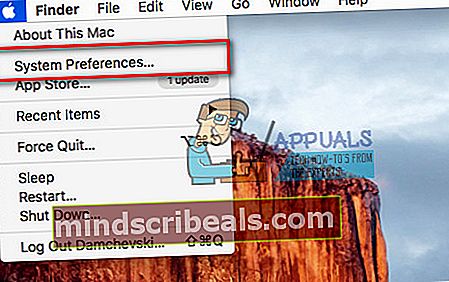
Zdaj, odvisno od težave s sledilno ploščico, izvedite ustrezen postopek.
Dvoklik ne deluje?
Če lahko kazalec premikate po zaslonu, vendar funkcija dvoklika ne deluje, je možno, da je bila časovna zakasnitev, da vaš Mac prepozna gesto, nastavljena prenizko. To je pogosta težava mnogih novih uporabnikov sledilne ploščice, ki se uporabljajo samo z miško. Vendar lahko zato uredimo nastavitve in sledilno ploščico prilagodimo svojim potrebam.
- V nastavitvah sledilne ploščice poiščite Dvojno–kliknitehitrostdrsnik in nastavite to na nižjeravni. (Nekje na sredini je primerno za večino uporabnikov, vendar ga lahko po potrebi še bolj spustite)
- Ko ga postavite na želeno raven, preverite če je dvojno–klikniteproblem še vedno obstaja.

Je vaš kazalec težko nadzorovati?
Nekateri uporabniki trpijo zaradi preveč odzivnega kazalca, ki ga je težko nadzorovati. Če se to dogaja v vašem primeru, poskusite prilagoditi hitrost sledenja. Tukaj je opisano, kako to storiti.
- V nastavitvah sledilne ploščice poiščite Sledenjehitrostdrsnik.
- Nastavite je nekje v srednji in poskusite vaš sledilna ploščicaodzivnost. (Če ni dovolj, ga povlecite na želeni ravni)

Popolnoma neodzivna sledilna ploščica?
Če noben od prejšnjih trikov ni odpravil vaše težave in je vaša sledilna ploščica popolnoma mrtva, je to morda rešilno sredstvo za vas.
- Najprej, preverite če imate fizičnomiškopovezan svojemu Mac (bodisi prek Bluetootha ali USB-ja).
- Če narediš, odklopiteto, in poskusite če vaša sledilna ploščica deluje.
V tem primeru je vaš sistem nastavljen tako, da izklopi vnos sledilne ploščice, ko je priključena miška. To funkcijo lahko enostavno onemogočite z naslednjimi koraki.
- Kliknite na Apple na ikoni menibar.
- Iz spustnega menija izberiteSistemPreference in odprto Razdelek o dostopnosti.
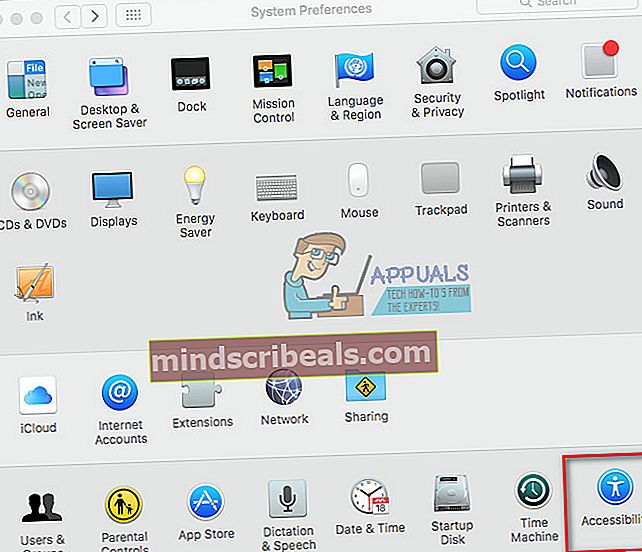
- Pomaknite sedol v levoplošča, in kliknite na Miška&Sledilna ploščica.
- Zdaj, odkljukajte potrditveno polje pred »Prezri vgrajeno sledilno ploščico, ko je na voljo miška ali brezžična sledilna ploščica.«
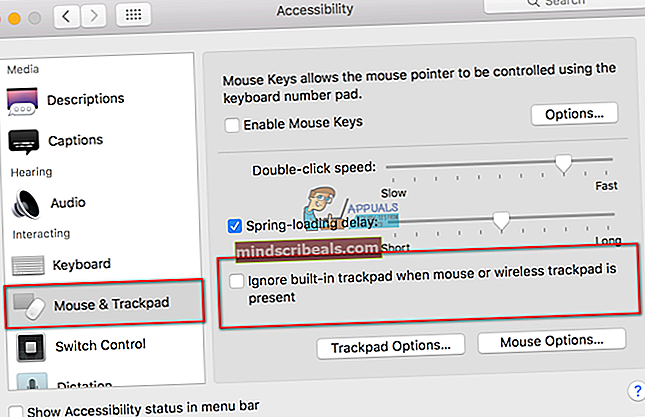
Opomba: Ta metoda lahko pomaga tudi, če vaš Mac nima priključene miške, vendar misli, da je druga zunanja naprava miška. To se pogosto zgodi pri nekaterih napravah drugih proizvajalcev, kot so tiskalniki, igralni krmilniki, tipkovnice itd.
3. način: preverite strojno opremo računalnika Mac
Tudi če ste pravilno nastavili vse nastavitve, Mac-ova sledilna ploščica morda ne bo delovala zaradi napake v strojni opremi. Če težave do zdaj niste uspeli odpraviti, je verjetnost, da je težava s sledilno ploščico strojne narave. Tukaj me ne razumite narobe. Ne trdim, da je strojna oprema vaše sledilne ploščice poškodovana. Včasih je rešitev morda v stvareh, na katere sploh niste pomislili.
- Ko kazalec drhti ali skače po zaslonu, preverite vaš sledilne ploščicebaterijoravni. Če je nizka, vtičtov a močvir ali zamenjati baterije.
- Če jih oblečete nakit (poročni prstani ali zapestnice) na roki, ki jo uporabljate za navigacijo po sledilni ploščici, poskusiteodstranjevanjenjim. Lahko povzročijo, da blazinica prebere različne signale hkrati in se zmede.
- Sledilne ploščice ne reagirajo dobro na vodo. Lahko povzroči neredno vedenje. Torej, nareditesevedavaškonice prstov niso prepotene ali vlažne.
MacBook Trackpad občasno deluje?
Če imate MacBook in njegova sledilna ploščica občasno deluje (včasih deluje pravilno, včasih pa ne), boste morda morali preveriti baterijo MacBook-a. Eksplodiranje in otekanje baterij MacBook je že nekaj let znana težava. Na žalost Apple trdi, da gre za pričakovano vedenje. Vendar pa lahko pri delovanju sledilne ploščice pride do okvarjene baterije in lahko povzroči večje težave na vašem MacBook-u. V tem primeru se obrnite na Applejevo podporo, še posebej, če je vaša naprava še vedno v garanciji. Če iz kakršnega koli razloga ne morete ali ne želite doseči Apple-a, lahko izvlečete baterijo in MacBook priklopite v električno omrežje. V vedenju sledilne ploščice boste občutno izboljšali.
4. način: Če nič ne pomaga, poskusite izbrisati datoteke s seznami lastnosti
Če vse drugo ni uspelo, lahko poskusite izbrisati datoteke seznama lastnosti. To je kraj, kjer vaš Mac shrani nastavitve uporabnikov in informacije o nameščenih aplikacijah in svežnjih. Če jih izbrišete, bo računalnik prisiljen ustvariti nove.
Opomba: Pred izvajanjem te metode obvezno varnostno kopirajte Mac s Time Machine.
- Za izbriši datoteke za vaš sledilna ploščicainmiško, odprtoFinder, kliknitePojdi, in izberitePojdidoMapa.
- Zdaj vnesite “/ Knjižnica / Nastavitve"In kliknitePojdi.
- Iskanje imenik za naslednjeplistdatotek in izbrišinjim.
- apple.driver.AppleBluetoothMultitouch.mouse.plist - miška Apple Magic
- apple.driver.AppleBluetoothMultitouch.mouse.plist - miška USB
- apple.driver.AppleMultitouchTrackpad.plist - Čarobna sledilna ploščica
- apple.AppleMultitouchTrackpad.plist - sledilna ploščica Mac
- apple.AppleMultitouchTrackpad.plist - sledilna ploščica Mac
- Ko končate, ponovni zagonvašMac in preverite če je težava rešena.

Zaviti
Če nič od navedenega ni delovalo, odnesite Mac na servis za popravilo. Najboljša možnost bi bila, če bi lahko šli neposredno v Apple. Vsekakor bi vam pomagali pri reševanju problema. Pred tem pa nam sporočite, kakšne težave imate s sledilno ploščico Mac. Ali se vam je kakšna od teh preprostih metod zdela koristna za reševanje vaše težave ali je šlo za kakšno resnejšo težavo? Imate morda svoje rešitve za odpravljanje težav, ki jih lahko delite z našimi bralci? Radi bi vas slišali. Pustite nam svoje misli v spodnjem oddelku za komentarje.